Kā konfigurēt e -pastu pa tālruni Android un iOS

- 2565
- 752
- Irvin Toy
Mūsu vīrietis par vārdu nekāpj kabatā, bet pa pastu - diezgan. Nē, mēs nerunājam par aploksni ar vēstuli, kas izņemta no kastes un iestrēdzis kabatā, bet gan par viedtālruni, kas ir mūsu personīgais "pastnieks" modernā izpildījumā.

Daudzi cilvēki domā, ka android tālruņi pieļauj tikai Gmail Mail, kas ir piesaistīts Google kontam, un iPhones darbojas tikai ar lodziņu, kas ir saistīts ar Apple ID. Un ka citiem pasta kontiem jums ir vajadzīgas papildu programmas. Faktiski visam pietiek ar sīkrīku iespējām. Parunāsim par to, kā konfigurēt e -pastu pa tālruni, lai saņemtu visu jūsu kontu vēstules vienā lodziņā - iebūvēti sistēmā.
Apmierināts
- Pasta iestatījumi Gmail lietojumprogrammā Android
- Pievienojiet un iestatiet jaunu kontu
- Kā mainīt un izdzēst kontu Gmail Mail
- Mēs iestatām pastu uz iPhone un iPad
- Savienojiet un iestatiet kontu
- Mēs izveidojām pasta lietojumprogrammu
Pasta iestatījumi Gmail lietojumprogrammā Android
Pievienojiet un iestatiet jaunu kontu
Pasta klients "Gmail"Saglabātu Android tālruņos, var izmantot dažādu pasta pakalpojumu vēstuļu salikšanai, izņemot tos, kas neatbalsta trešo personu lietojumprogrammas, piemēram, intensīvi aizsargātu protonma pastu un Tutanota. Pēc noklusējuma viņš vāc vēstules, kas adresētas tikai Google kontam, kas saistīts ar ierīci.
Lai savienotu citu pasta kontu Gmail klientam, rīkojieties šādi:
- Palaidiet lietojumprogrammu. Ja kāds nezina, viņa etiķete ir balta aploksne ar sarkanu burtu "M".
- Pieskarieties pogai "Hamburgers" un atveriet sānu izvēlni. Lai piekļūtu konta pārvaldības sadaļai, pieskarieties trīsstūrim, kas riņķots Scree.
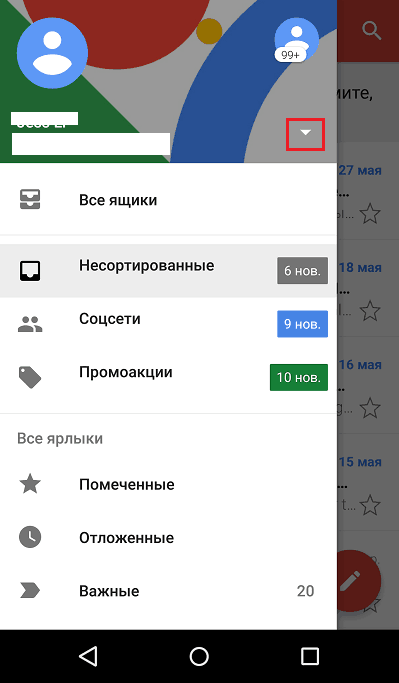
- Atlasīt "+ Pievienojiet kontu".
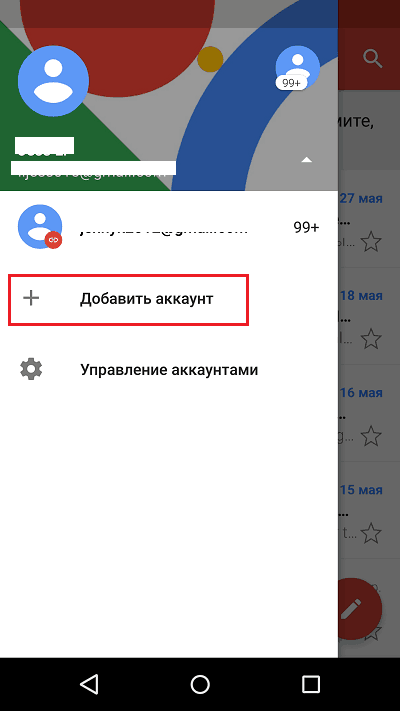
- Atlasiet pasta pakalpojumu, kuru vēlaties izveidot savienot. Piemēram, ja atrodas servera vietējais nosaukums, kurā atrodas jūsu pastkaste, Yandex.ru vai ya.ru, izvēlies yandex; Ja Gmail.Com, izvēlies google un t. D. Ja vēlamais pakalpojums nav sarakstā, jūsu izvēle - "Cits". Mēs analizēsim turpmākas darbības, izmantojot pēdējās opcijas piemēru.
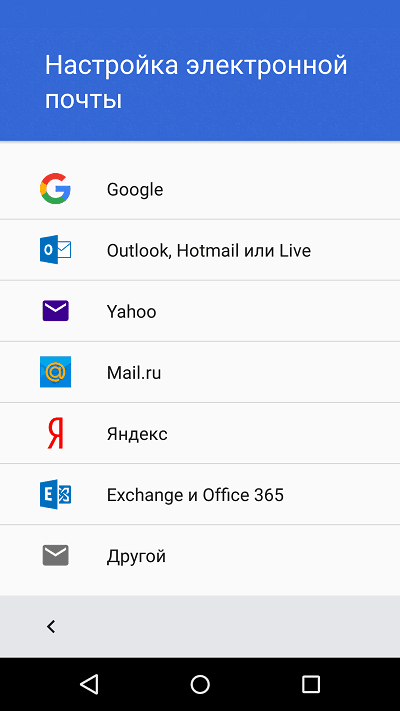
- Ievadiet e-pasta adresi. Lai instalētu noklusējuma iestatījumus, noklikšķiniet uz "Tālāk". Ja vēlaties norādīt savus parametrus, pieskarieties pogai "Manuāli".
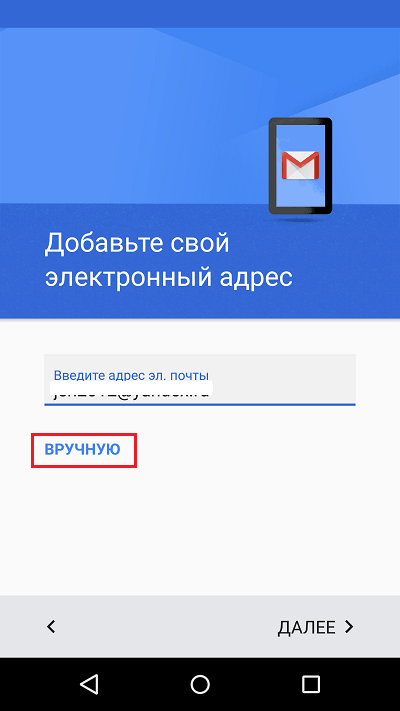
- Izvēloties manuālo iestatījumus, programma lūgs jums norādīt vienu no trim iespējām, piemēram, kontu. Personīgajam pastam tie ir POP3 vai IMAP protokoli (ko izvēlēties, jūs varat mācīties no sava pasta pakalpojuma lietotājiem). Par pastu korporatīvā serverī - apmaiņa, ja cita.
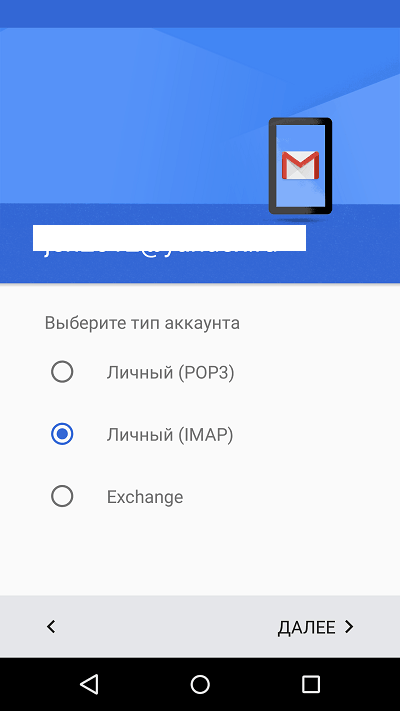
- Vēlreiz ievadiet pastkastes un pilnu adresi un paroli tās ievadīšanai.
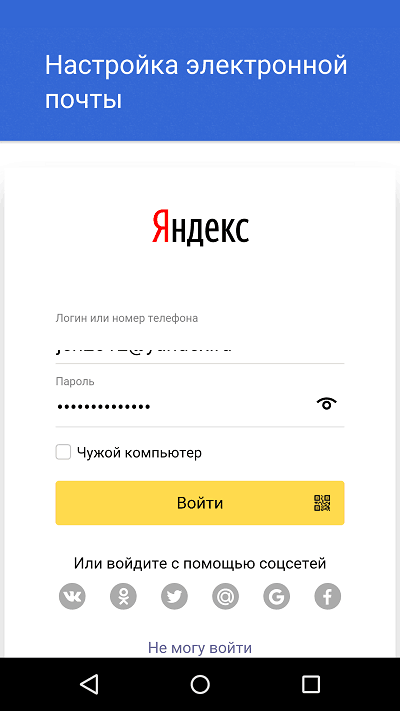
- Nākamajā posmā norādiet ienākošo ziņojumu serveri. Ja programma to pati neidentificēja, jums atkal būs jāsazinās ar sava pasta pakalpojuma rokasgrāmatu.
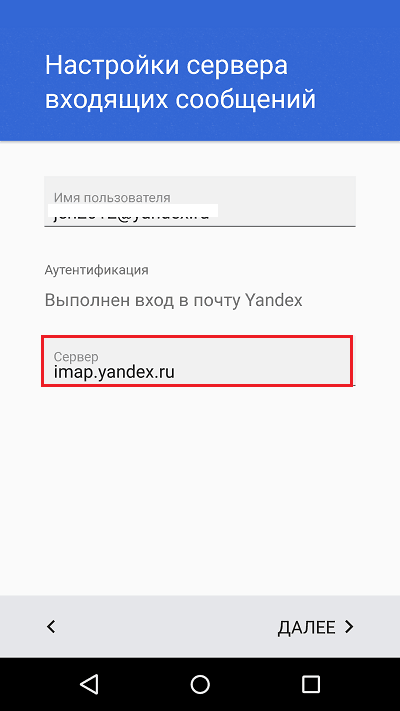
- Pēc tam pierakstiet izejošo ziņojumu servera adresi un, ja vēlaties, iekļaujiet automātisko ieeju sistēmā. Tad jums nav jāievada parole katram rūtiņas kontaktam.
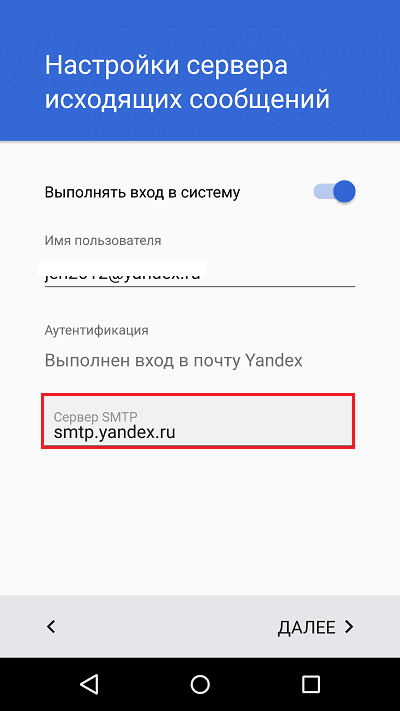
- Galvenais iestatījums ir gandrīz beidzies. Lieta ir maza - atļaut vai aizliegt programmas sinhronizāciju ar pasta serveri. Ja to atļauts, iestatiet sinhronizāciju biežumu (pēc noklusējuma 15 minūtes), kā arī iespējojiet vai atspējojiet paziņojumu par jauniem burtiem un auto -ielādēšanu investīcijās, savienojot tālruni ar WI -FI tīklu.
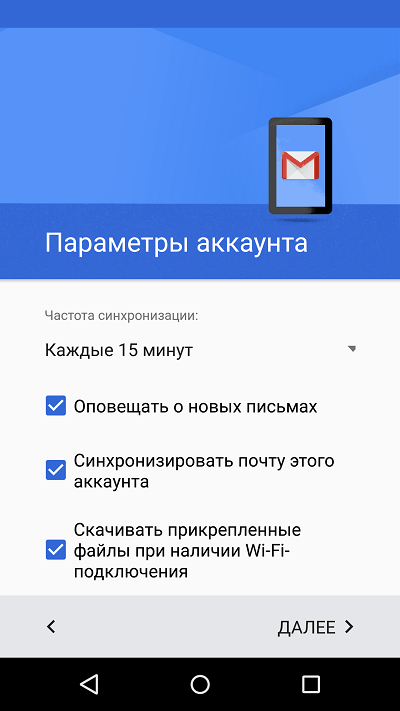
- Tiek pievienots konts. Pēdējā posmā jūs varat mainīt savu vārdu, kas tiks parādīts nosūtītajos burtos. Pēc noklusējuma vārda vietā ir konta pieteikšanās.
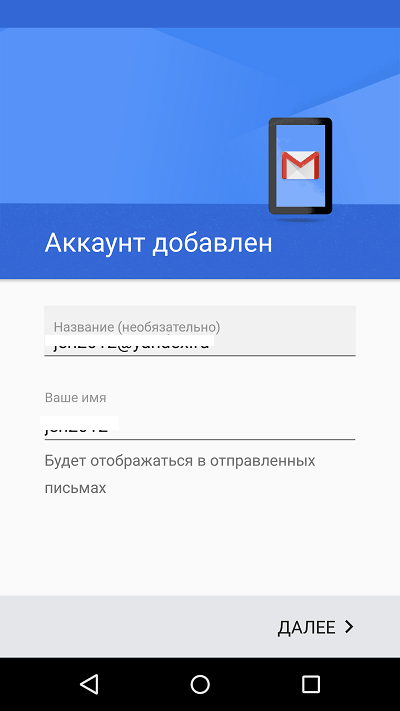
Jūs varat to pabeigt, bet, ja vēlaties smalkāk konfigurēt jaunu lodziņu, vēlreiz atveriet izvēlni sānu lietojumprogrammā, pārtrauciet to uz leju un pielīmējiet pogu ”Iestatījumi".
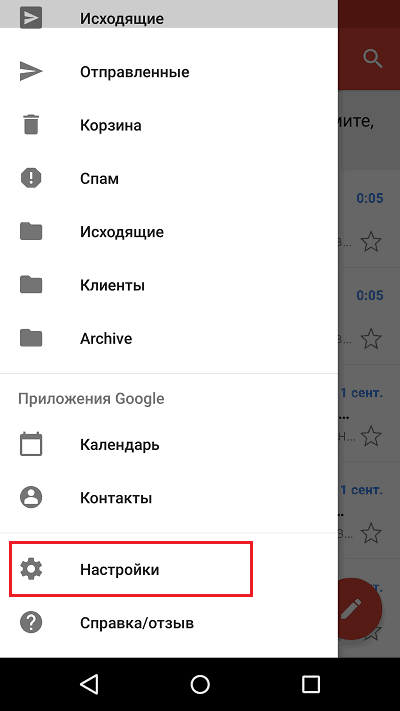
Atlasiet rediģēt kontu, kuru vēlaties rediģēt.
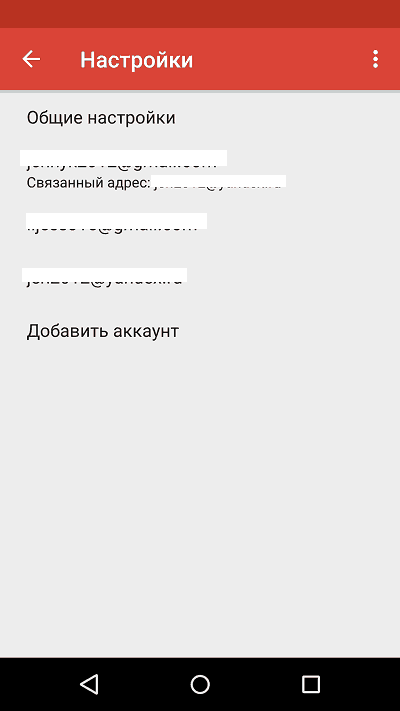
Pārmaiņām ir pieejami šādi parametri:
- Konta nosaukums (e -pasta adrese).
- Jūsu vārds (pēc noklusējuma, kā tas izmanto konta vārdu).
- Paraksts vēstulē.
- Iesiešanas adrese ar citu Gmail kontu.
- Attēlu pieprasījums burtos (ja interneta savienojumu ir lēns vai novērtēts trafika apjoms, labāk ir ieslēgt).
- Sinhronizācija ar pasta serveri un tā frekvenci (augsta sinhronizācijas frekvence palielina trafika daudzumu un paātrina tālruņa akumulatora izlādi).
- Automātiska failu burtu lejupielāde, izveidojot savienojumu ar Wi-Fi.
- Paziņojumi par jauniem burtiem.
- Ienākošās korespondences šķirošana pēc kategorijām (nenoteiktas vēstules, sociālie tīkli, forumi, akcijas un paziņojumi). To neatbalsta visi pasta pakalpojumi.
- Automātiska reakcija uz ienākošajiem burtiem. To neatbalsta visi pasta pakalpojumi.
- Ātru atbilžu automobiļu savienojums. To neatbalsta visi pasta pakalpojumi.
- Ringtona izvēle paziņot par ienākošo ziņojumu.
- Pievienojot saīsnes.
- Vibrozeal, lai paziņotu vēstuli.
- Ienākošā un izejošā pasta serveris (lietotāja vārds, adrese, ports un šifrēšanas veids) utt.
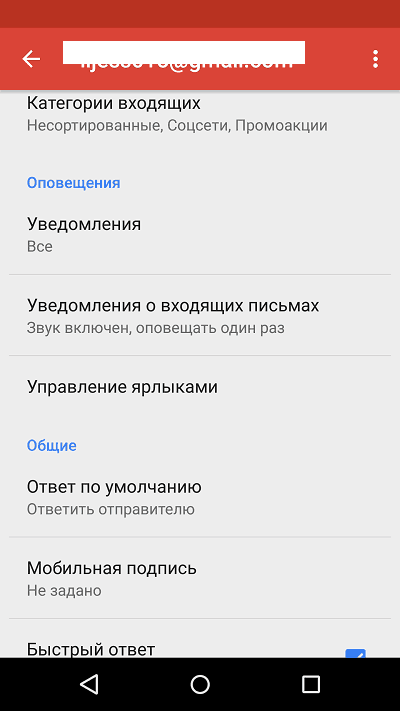
Tieši tādā pašā veidā Gmail tiek pievienoti citu pasta pakalpojumu konti. Nav daudzuma ierobežojumu. Manuālo iestatījumu izmantošana, kā aprakstīts iepriekš, parasti nav nepieciešams, izņemot korporatīvo vai kādu eksotisko pasta kontu savienošanu. Citos gadījumos lietojumprogramma pēc noklusējuma izvēlas optimālos parametrus.
Kā mainīt un izdzēst kontu Gmail Mail
Pēc noklusējuma Gmail parāda tikai viena konta saraksti - šobrīd aktīva. Lai pārbaudītu citu pastu, jums tas ir jādara aktīvs.
Visi savienotie konti tiek parādīti lietojumprogrammas galvenās izvēlnes augšējā laukā (paslēpts aiz pogas "Hamburger"). Lai pārslēgtos starp tiem, ir pietiekami, lai pieskartos vēlamajam saīsnei. Un vienlaikus ielādējot ziņojumus no visām jūsu ziņām, izvēlieties opciju sarakstā "Visas kastes".
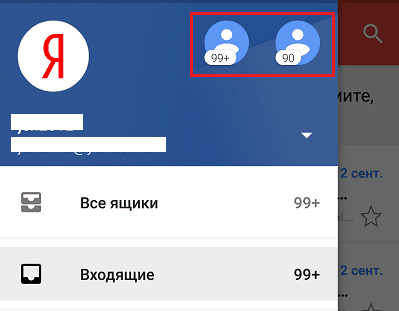
Lai izdzēstu kontu no Gmail lietojumprogrammas, noklikšķiniet uz galvenās izvēlnes pogas-trīsstūra un atveriet "Kontu pārvaldība".
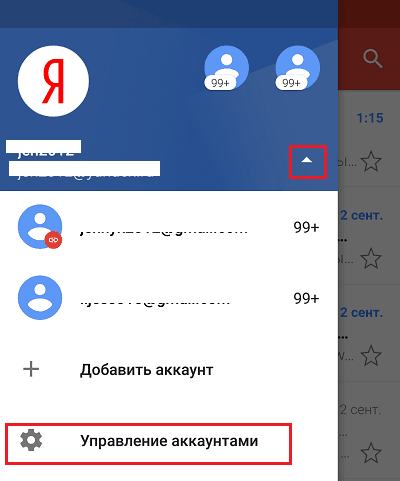
Pēc tam atlasiet pasta pakalpojumu un kontu, kuru vēlaties izdzēst. Nākamajā ekrānā vēlreiz atlasiet vēlamo adresi un dodieties uz izvēlni, kas paslēpta aiz pogas "Trīs punkti" (iepriekš). Pieskarieties punktam "Izdzēsiet kontu".
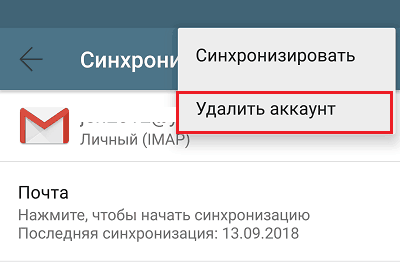
Mēs iestatām pastu uz iPhone un iPad
Savienojiet un iestatiet kontu
Mail konta pievienošana un iestatīšana Apple mobilajās ierīcēs nav vairāk darbaspēka ieguvums kā Android, bet, manuprāt, ir mazāk intuitīvi. Un tie netiek izpildīti pasta sadaļā, bet gan "Konti un paroles".
Lai izmantotu citu pasta kontu iPhone vai iPad, papildus Apple ID, rīkojieties šādi:
- Pieskarieties sarakstam "Konti"Punkts"Pievienot".
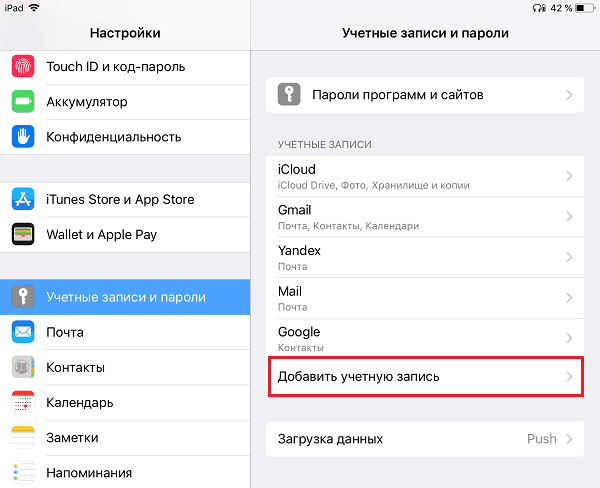
- Atlasiet pasta pakalpojumu, kurā ir reģistrēta jūsu kaste. Ja tas nav ierosināto sarakstā, noklikšķiniet uz "Cits".
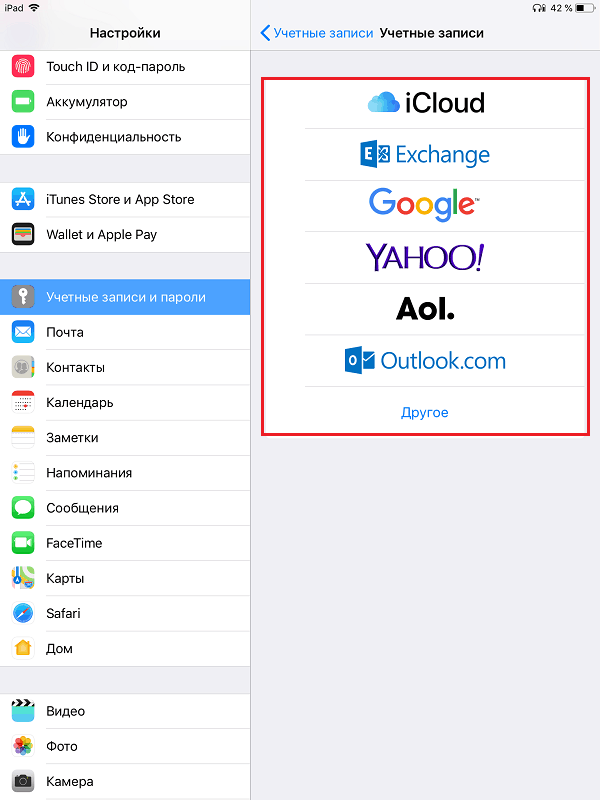
- Pēc tam atlasiet sadaļu "Pa pastu" Un "Jauns konts".
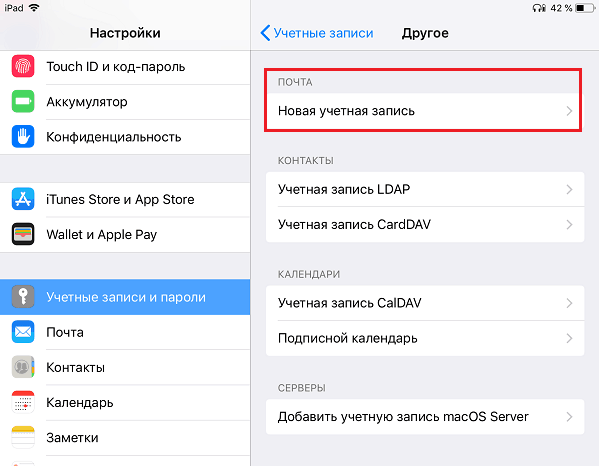
- Ievadiet grāmatvedības datus: Lietotājvārds (pēc noklusējuma tiek aizstāts pasta konta pieteikšanās), e -pasta adrese, parole un apraksts (pēdējais pēc noklusējuma sakrīt ar lodziņa adresi). Pieskarieties pogām "Tālāk".
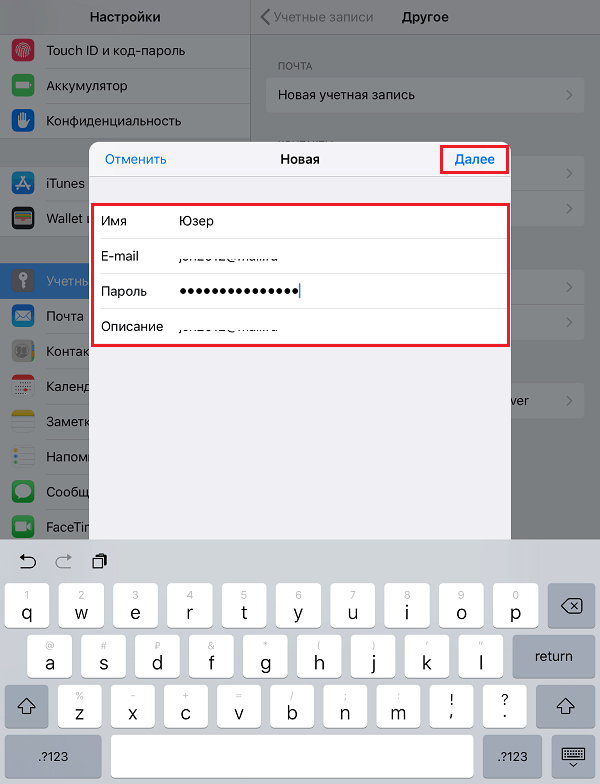
- Nākamajā logā - Imaps, Marks "Pa pastu". Paragrāfs "Piezīmes"Nav nepieciešams atzīmēt. Saglabājiet iestatījumu.
- Tālāk, ja jūs uzskatāt, ka iestatījumi ir pietiekami, noklikšķiniet uz "Gatavs". Jaunais konts tiks pievienots. Ja vēlaties rediģēt parametrus, kas netiek parādīti šajā logā, noklikšķiniet uz "Papildus".
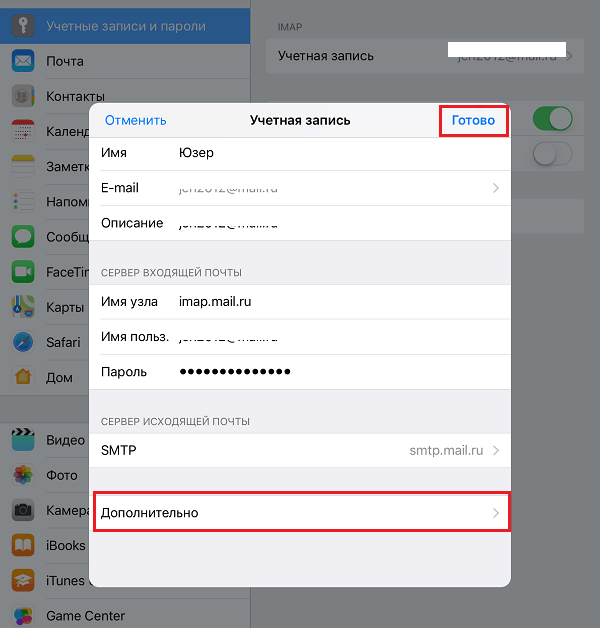
Nodaļā "Papildus"Ir ietvertas šādas iespējas:
- Kastes uzvedība. Ļauj jums iecelt vai mainīt dažu mapju lomas - melnrakstus, nosūtītu, arhīvu un attālinātus ziņojumus.
- Nevajadzīgu burtu pārvietošanās vieta atrodas grozā vai kastē arhīviem.
- Groza tīrīšanas biežums (pilnīga attālo ziņojumu iznīcināšana). Pēc noklusējuma vienu nedēļu.
- Izvēles korespondences parametri: SSL šifrēšanas izmantošana, autentifikācijas izvēle, IMAP servera porta numurs un IMAP prefikss.
- Vai izmantot S/MIME šifrēšanu. Noklusējums ir atspējots, to atbalsta vairākums, bet ne visi pasta pakalpojumi.
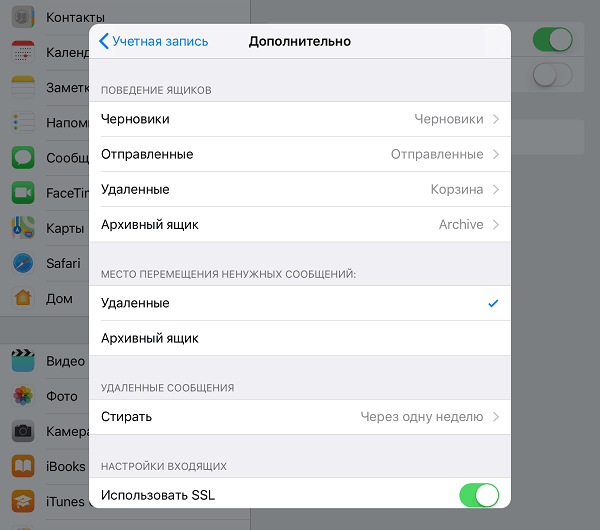
Pēc loga aizvēršanas ar iestatījumiem jūs pārcelsities uz jaunizveidotā konta sadaļu. Starp citu, dzēšanas poga atrodas šeit.
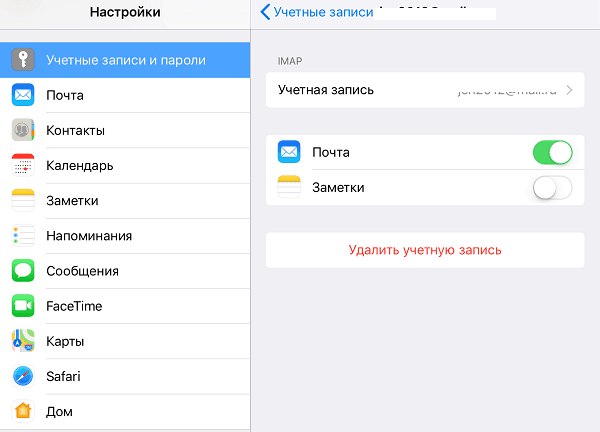
Tagad sistēmā iebūvētā pasta programma saņems vēstules, ieskaitot šo lodziņu.
Mēs izveidojām pasta lietojumprogrammu
Iebūvētās pasta programmas parametri ir konfigurēti, kā jūs, iespējams, jau uzminējāt, caur sadaļu "Pa pastu".
Šeit tiek savākts šāds:
- Lietojumprogrammas integrācija ar Siri un meklēšanas sistēmu.
- Ienākošās korespondences paziņošanas metodes (zvana signāls un uzlīme). Jūs varat piešķirt katram rūtiņas individuālo paziņojumu parametrus.
- Ziņojumu saraksta parādīšana: parādīto līniju skaits, skatoties, etiķetes, viedie parametri (pa labi, pa kreisi, ar karoga pievienošanu utt. D.), karodziņu stils un krāsa.
- Darbības, lasot ziņojumu (pieprasījums apstiprināt vēstules noņemšanu, lejupielādējot attēlus).
- Sarakstes šķirošana un apstrāde: Tēmu grupēšana, lasāmo burtu koagulācija, pēdējā ziņojuma atrašanās vieta (virs vai zemāk), tēmu pabeigšana (parādot burtu ķēdi, kas veido vienu tēmu, pat ja tās tika pārvietotas uz citām mapēm).
- Izveidotā ziņojuma parametri: nosūtot sev vēstules kopijas, adreses piezīmi, ievilkumu, ievietojot citātu, parakstus - kopējais vai atsevišķs konts katram kontam un noklusējuma konts, no kura tiks nosūtīti jauni vēstules.
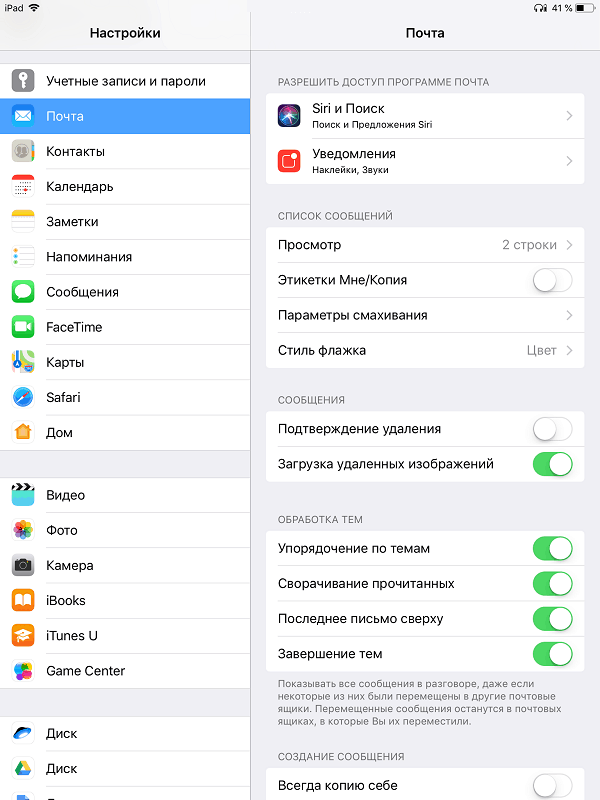
Kā redzat, pasta tālruņu un planšetdatoru pasta programma ļauj to pilnībā konfigurēt savām vajadzībām. Ne katra trešdaļa -partiju lietojumprogramma var lepoties ar šādu funkcionalitāti. Vēl viens plusk cūciņa bankā, kas iebūvēts plakātu sistēmā. Tātad abas programmas ir diezgan labas sev.
Izmantojiet savu veselību!
- « Studenti atzīmē. Labākās lietojumprogrammas teksta atpazīšanai un tulkošanai no fotoattēliem Android un iOS
- Bez iespējas ietaupīt to, kas ir maiņas vīruss un kā ar to rīkoties »

